我们在更改图片形状的时候,一般要用修图软件,那么美图秀秀如何制作圆形图片呢?下面就来介绍一下美图秀秀中制作圆形图片的方法,希望对你有所帮助。

工具/原料
联想YANGTIANS516
Windows7
美图秀秀4.0.1.2001
美图秀秀如何制作圆形图片
1、第一步:在美图秀秀主界面中,单击右上方“打开”按钮。
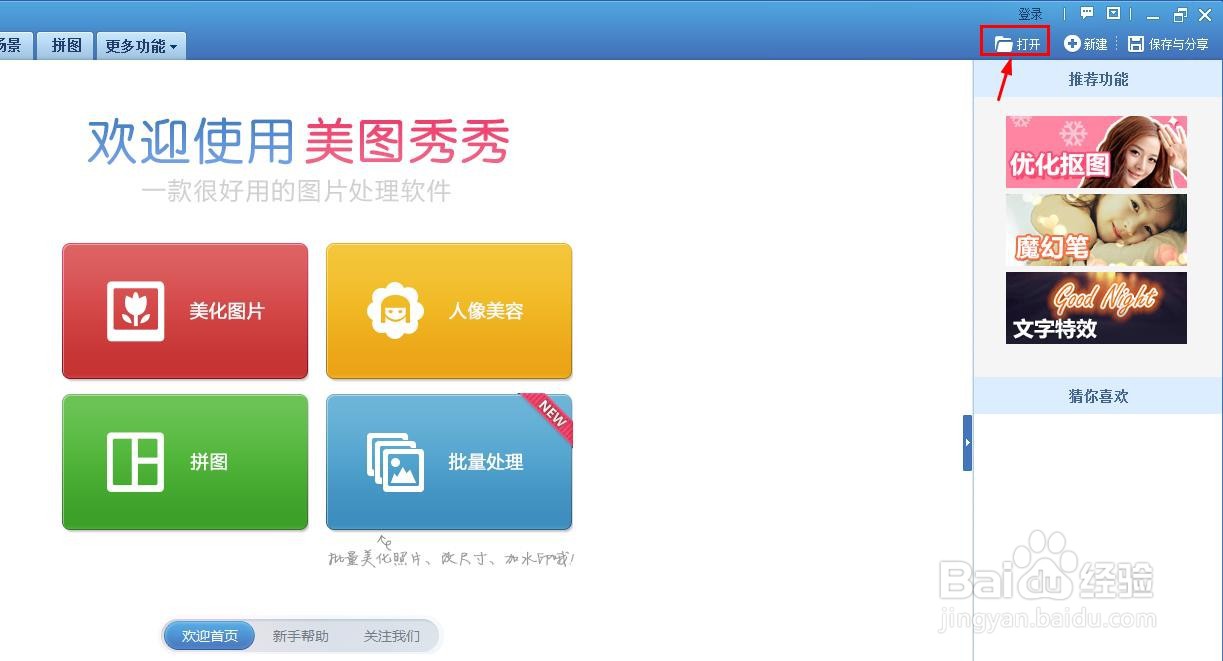
2、第二步:在弹出的对话框中,选择一张要做成圆形的图片,单击“打开”按钮。


3、第三步:如下图所示,单击图片上的“裁剪”按钮。

4、第四步:如下图所示,进入裁剪界面,选择按形状裁剪中的圆形。


5、第五步:按住shift键,将圆形裁剪框调整成需要的大小,单击“完成裁剪”按钮。
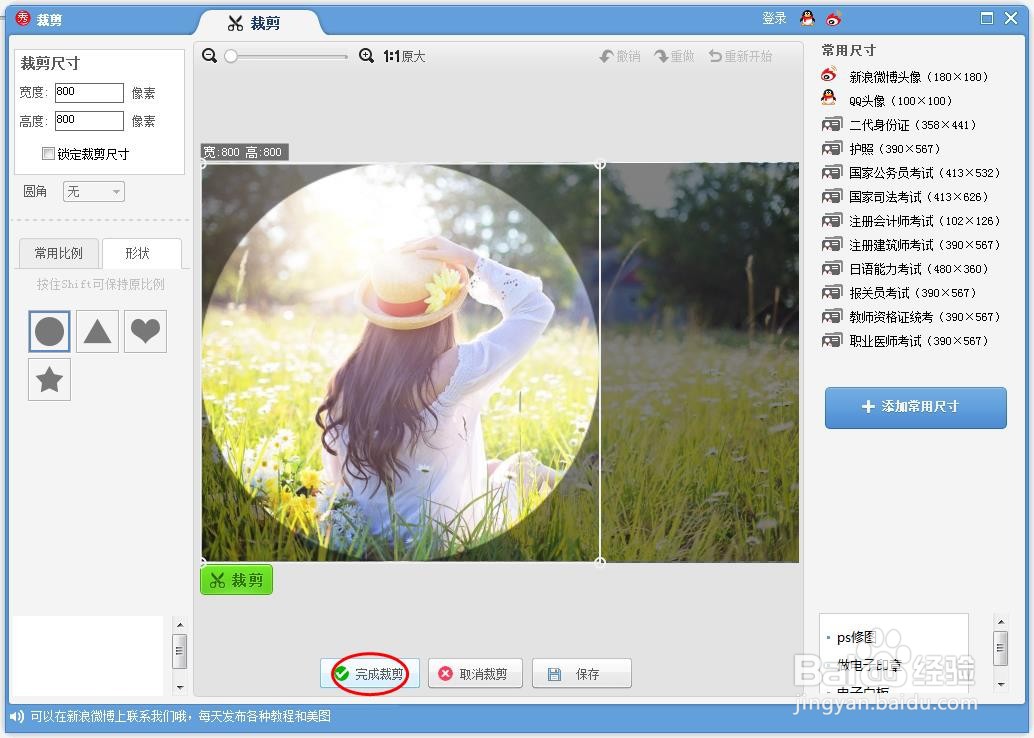
6、第六步:如下图所示,图片由长方形变成圆形,使用快捷键Ctrl+S保存图片。

7、第七步:将圆形图片保存为png格式,完成操作。
